Videon siirtäminen tietokoneelta iPhonessa useita tapoja tehdä tämä

- 1314
- 283
- Julius Kihn
IPhonessa voit toistaa videota. Anna näillä laitteilla ole samaa suurta näyttöä kuin moderni televisio. Mutta ne ovat hienoja katsomassa elokuvia matkalla töihin, linjassa, tylsässä tapahtumassa. Ja yleensä missä tahansa, josta voit saada puhelimen. Mutta mediatiedoston siirtäminen laitteeseen niin yksinkertainen. Se ei toimi hänen kanssaan työskennellä kuten muiden asemien kanssa. Ymmärrä, kuinka video heitetään tietokoneelta iPhonelle, missä muodossa sen pitäisi olla ja mitä ohjelmia käytetään parhaiten muuntamiseen.
Kääntyvä
iPhone ei voi "lukea" videoita AVI -laajennuksella. Jos olet ladannut juuri sellaisen elokuvan, Apple -laite ei avaa sitä. Se toistaa vain MP4, M4V ja MOV koodekki H: llä.264. Näin voit katsoa videosta tietoja:
- Napsauta sitä oikealla hiiren painikkeella.
- Valitse kontekstivalikosta "Ominaisuudet".
- Rivi "tiedostotyyppi" osoittaa laajennuksen.
- Siirry kohtaan "Lue lisää" -välilehti nähdäksesi muut ominaisuudet: bittinopeus, virtausnopeus, kehysnopeus, kuvan koko.
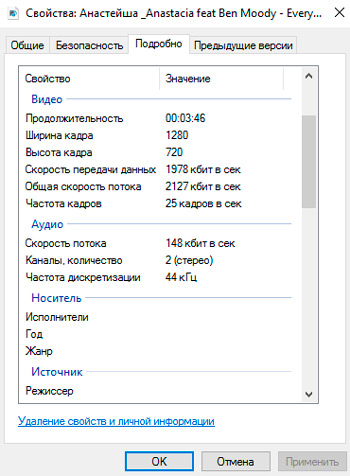
Useimmat elokuvat koskevat AVI: tä. Vaikka FLV: ssä on elokuva, MKV, 3GP, VOD, OGG. Siksi ennen videon siirtämistä tietokoneesta iPhonelle, sinun on muunnettava tiedosto asianmukaiseen muotoon. Tämä voidaan tehdä seuraavilla ohjelmilla:
- Mikä tahansa videomuunnin (AVC). Kätevä apuohjelma - riittää osoittamaan, mihin laitteeseen elokuva soitetaan, ja se asettaa halutut asetukset.
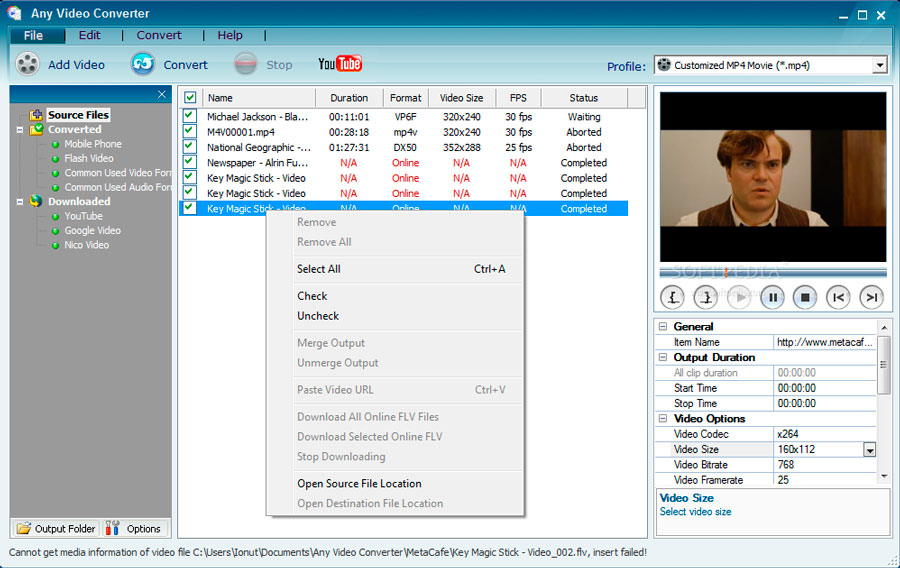
- Muodollinen tehdas. Voit jopa muuntaa jopa DVD-levyn. Palauttaa vaurioituneet mediatiedostot. Tämä on verkkopalvelu. Hänen kanssaan ei tarvitse asentaa mitään tai ajaa tietokoneelta. Pääsivulla on heti vaihtoehto "MP4" tarvittavilla parametreilla. Mutta voit ladata korkeintaan 20 Mt ilmaiseksi.
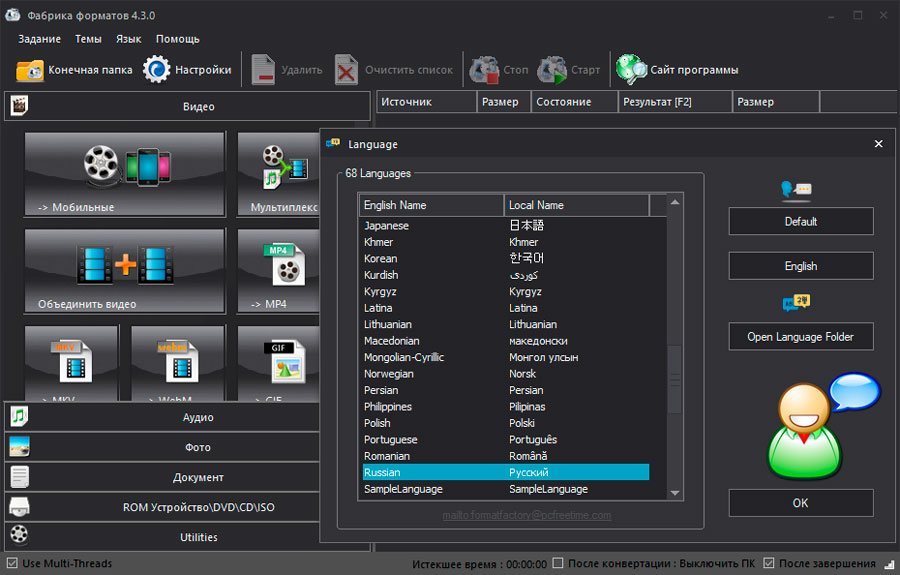
- Freemake -videomuunnin. Mahdollistaa paitsi muuntaa, myös muokata videoita: leikkaa ja yhdistä fragmentit, käännä, luo diaesitys.
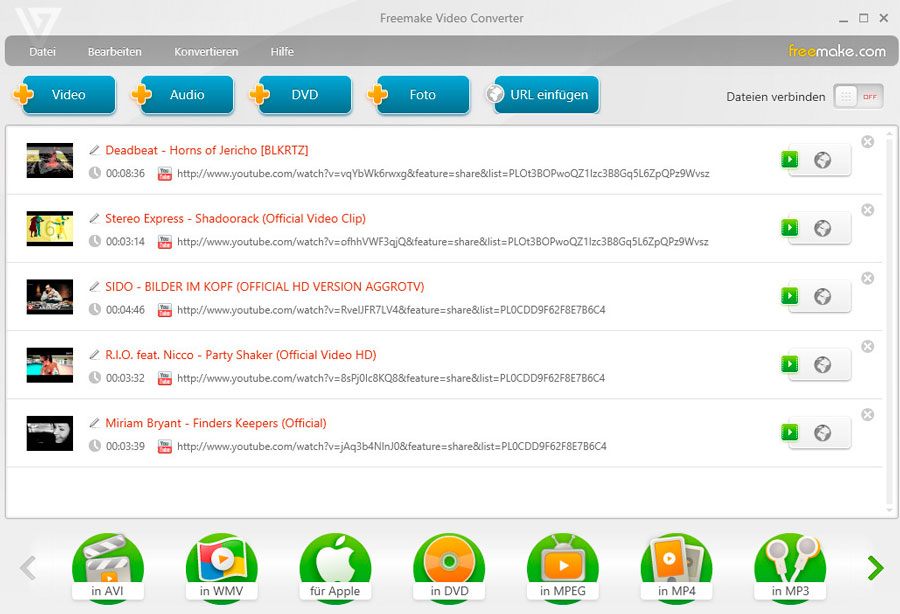
Vaihda vain laajennus ei riitä. Ominaisuudet pysyvät samoina. Ja iPhone ei pysty tunnistamaan sitä. Siksi on parempi käyttää muunninta.
Eri ohjelmilla on erilaiset asetukset ja käyttöliittymä. Mutta erityistä tietoa ei tarvita. Aseta vain seuraavat asetukset:
- Muoto: MP
- Videokooderi: H.264.
- Loput voivat muuttaa mitä haluat tai jättää sen sellaisena kuin se on.
Jos haluat tehdä ilman muuntamista, lataa App Storesta minkä tahansa pelaajan, joka tunnistaa tarvitsemasi tiedostot (esimerkiksi Gplayer). Sen jälkeen voit selvittää, kuinka video heitetään tietokoneelta iPhoneen. On useita tapoja tehdä se.
iTunes
Voit ladata videot iPhonesta, tarvitset erityisohjelman - iTunes:
- Lataa se viralliselta Apple -verkkosivustolta ja asenna se.
- Kytke laite tietokoneeseen USB -kaapelin avulla. Lanka on sisällytettävä.
- Odota, kunnes järjestelmä määrittää uuden laitteen läsnäolon.
- Avaa iPhone.
- Jos on ilmoitus ", sallitko tämän laitteen pääsyn videoon ja valokuviin?"tai" luotatko tähän tietokoneeseen?"Varmista, että luotat ja sallit.
- Avaa aytyuns tietokoneella.
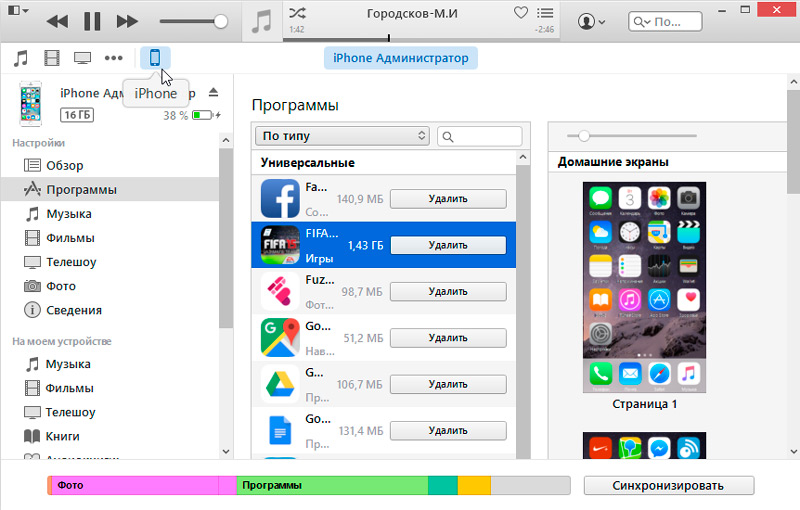
- Siirry "tiedosto" -valikkoon.
- Valitse "Lisää uusi tiedosto mediaan".
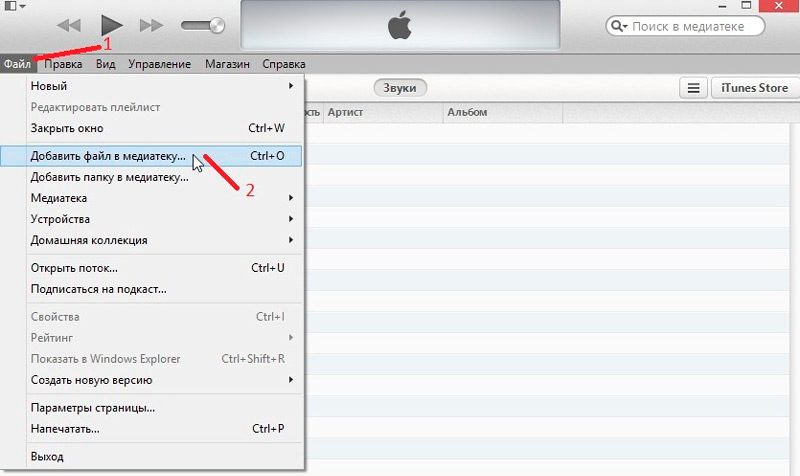
- Ilmoita polku videoon.
- Se ilmestyy ITunesin "Video" -osioon koti -välilehdessä. Voit avata sen napsauttamalla vasemmalla vasemmalla puolella olevaa pudotusluetteloa.
- Napsauta mediatekstissä videota oikealla hiiren painikkeella.
- Valitse "Lisää laitteeseen" ja sitten "iPhone" -kohta.
- Voit lisätä elokuvan mediaan hiiren avulla. Vedä se vain kohdistinta kansiosta Aityuns -ikkunaan.
Videon heittämiseksi Apple Gadget -sovellukseen sinun on ratkaistava synkronointi.
- Siirry laitteen tarkistukseen. Napsauta hänen nimeään liitettyjen iTunes -laitteiden luettelossa. Tai napsauta kuvaketta vasemmalla olevan puhelimen muodossa.
- Avaa asetukset - elokuvat.
- Aseta valintaruutu Chekbox "Synkronoi" ja käytä muutoksia.
- Napsauta laitteen tarkistuksessa "Synkrono" -painiketta. Hän on oikealla.
- Video ilmestyy iPhonessa "Video" -valikossa (osa "koti").
Kirjoittanut Wi-Fi
Wi-Fi-videon siirtäminen:
- Kiinnitä laite tietokoneeseen. Myöhemmin voit siirtää tiedostoja yhteydenottoon USB: hen. Mutta alkuperäisessä asennuksessa tarvitset kaapelin.
- Avaa iTunes.
- Siirry laitteen tarkistukseen.
- Vieritä sivua alaspäin.
- Merkitse vaihtoehto "Wi-Fi: n synkronointi".
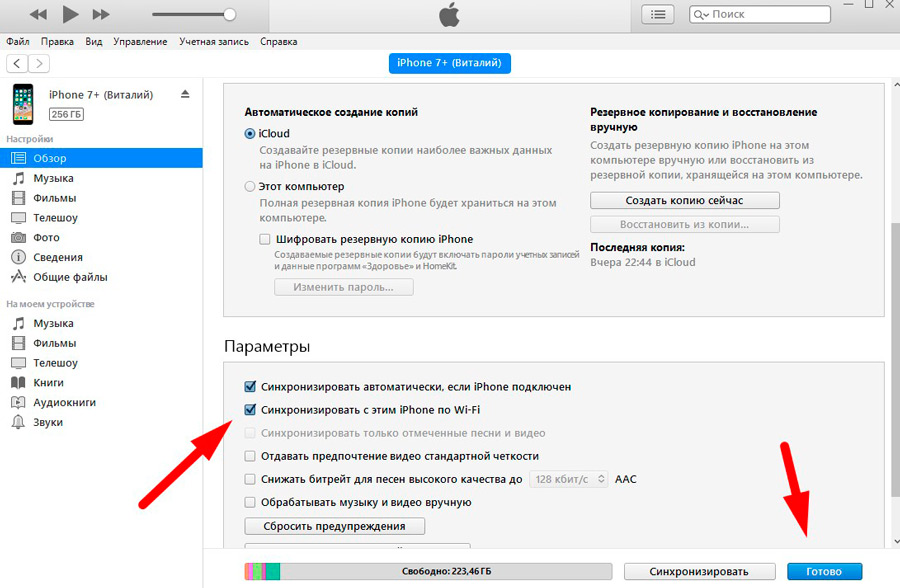
- Napsauta "Käytä".
Sen jälkeen voit ladata mediatiedoston tietokoneesta iPhoneen langattoman viestintä varten (jos laitteet ovat samassa verkossa). Tätä varten:
- Siirry gadget -asetuksiin.
- Osa "Basic".
- Piste "Synkronointi Wi-Fi: llä".
- Synkronoitu painike.
Kaikki, mikä on iTunes -mediatekstissä, kopioidaan laitteen laitteeseen. Voit lisätä siihen uusia videoita, vaikka puhelin olisi kaukana.
Jos et halua valita yhtä pikakuvakkeen ja kopioi elokuvien kokoelma heti, lisää "Tiedosto" -valikossa kansio ". Ja määritä luettelo mediasta. Ne kopioidaan automaattisesti iPhoneen jokaisella synkronoinnilla.
jäykkä
ICloud on Applen verkon tallennus. Jos sijoitat videon siihen, se on saatavana kaikista Internetiin kytkettyjen laitteiden kanssa. Tarvitset kirjautumisen ja salasanan vain tililtä. Niiden on oltava samanaikaisesti iPhone -asetuksissa ilmoitettujen käyttäjätietojen kanssa.
Näin ladata video iPhonelle tietokoneella:
- Asenna iCloud -ohjelma tietokoneeseen. Hän on virallisella Apple -verkkosivustolla.
- Ajaa.
- Napsauta "tili".
- Kirjoita tiedot Apple -tililtäsi ja vahvista.
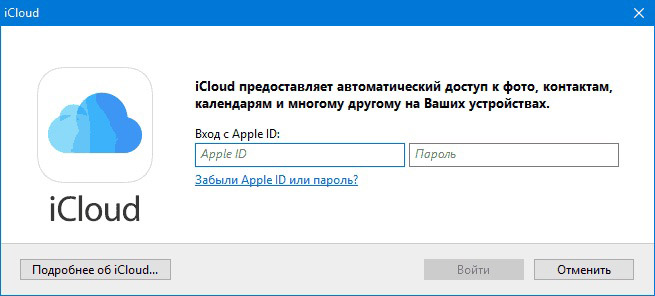
ICloudin sisäänkäynti
- Merkitse kohta "valokuvat".
- Napsauta sen vieressä olevaa "parametrit" -painiketta.
- Laita laatikko "purku PC: stä".
- Voit käyttää toista kansiota napsauttamalla "Vaihda" ja ilmoita polku hakemistoon.
- Napsauta "Valmis" ja "Käytä".
- Mene "tietokoneeni".
- ICloud ilmestyi sinne. Avaa se.
- Voit heittää jotain tietokoneesta iPhoneen siirtämällä tiedosto "Lataa" -kansioon).
Selaimen kautta:
- Siirry iCloud -sivulle.Com.
- Kirjoita omenatunnuksesi ja salasanasi.

jäykkä.Com
- Napsauta iCloud Drive -kuvaketta. Pilvivarasto avataan.
- Lisää uusi kansio “+” -painikkeella (plus). Esimerkiksi "video" tai "minun taistelijani".
- Napsauta kuvaketta pilven muodossa, jossa nuoli ylöspäin ladataksesi uuden tiedoston tallennustilaan. Ilmoita polku häneen.
- Tai vedä video suoraan kansiosta tarkkailija -ikkunaan.
- Latausaika riippuu palveluntarjoajastasi ja tariffista.
- Elokuva ilmestyy iCloud Drivessa iPhonessa.
- Jos tämä ohjelma ei ole, se voidaan ladata Appstoressa.
- Jos lisäät ensin sisältöä iCloud -tallennustilaan, laite antaa viestin "onko ICloud Drive -sovellus paneeliin kotona?". Vahvistaa.
muut menetelmät
Tässä on enemmän vaihtoehtoja videon lataamiseen iPhonessa:
- Posti. Lähetä itsellesi kirje investoinnilla. Ja avaa se laitteella.
- Tiedostot ja verkkovarastot. Esimerkiksi Dropbox tai Yandex.Levy. Tämä on sama kuin iCloud, vaan myös Apple -laitteiden tarkoituksena.
- Lähettäjät, joilla on tiedostojen lähetystoiminto.
- Video Hostings. Lisää video YouTubeen tai Rutubeen ja katso iPhone. Tai etsi sovellus, joka vangitsee median App Storen selaimesta.
- Sosiaalinen media. Esimerkiksi Vkontakte voidaan täyttää videolla.
Apple Gadgetsin kanssa tiedostojen siirtäminen ei ole niin helppoa. Tarvitsemme erityisohjelmia. Mutta voit silti katsoa suosikkielokuvasi iPhonella.

